Najlepsze aplikacje do klonowania aplikacji na iPhonea w celu uruchomienia wielu kont | Nie jest wymagany jailbreak

Dowiedz się, jak sklonować aplikacje na iPhone
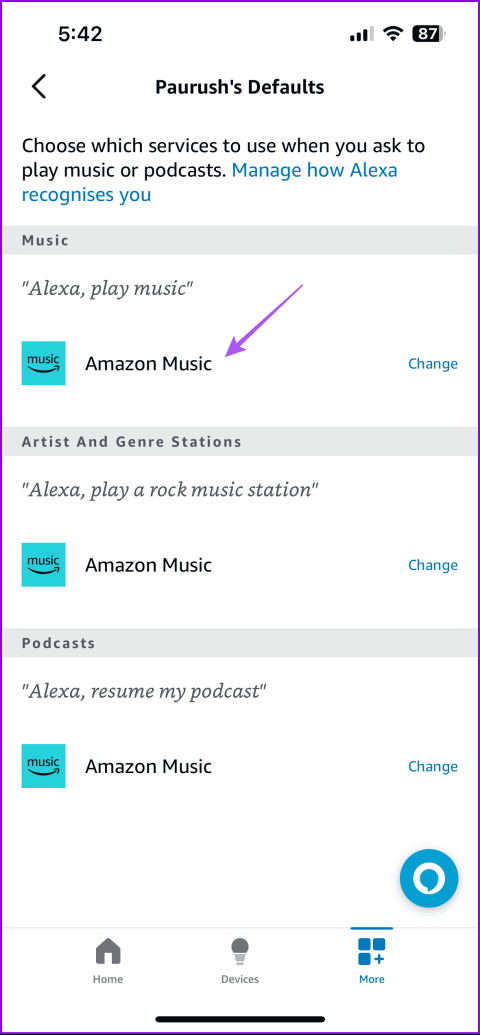
Szybkie rozwiązania
Możesz także sprawdzić nasz post, aby naprawić, jeśli Alexa nie rozmawia w Echo.
Krok 1: Otwórz aplikację Alexa . Stuknij w Urządzenia , a następnie w urządzenie Echo.
Krok 2 : Naciśnij ikonę Ustawienia i wybierz Wyrejestruj .
Zarejestruj ponownie urządzenie Echo na koncie Amazon i sprawdź, czy problem został rozwiązany.
Krok 1 : Otwórz aplikację Alexa i dotknij karty Więcej , a następnie Ustawienia .
Krok 2 : Stuknij w Muzyka i podcasty .
Krok 3 : Wybierz swój profil u góry i kliknij Twoje domyślne usługi . Na następnym ekranie ustaw Amazon Music jako domyślną.
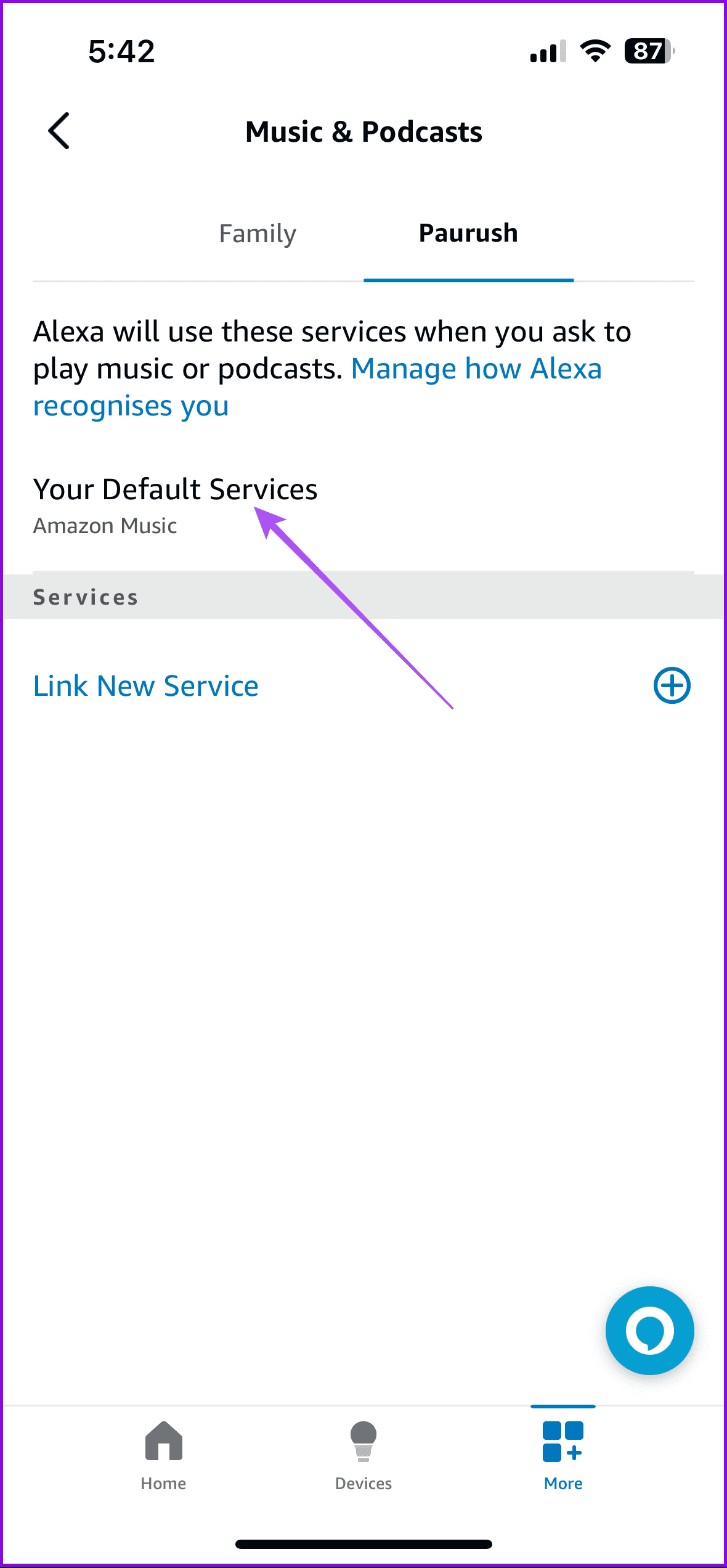
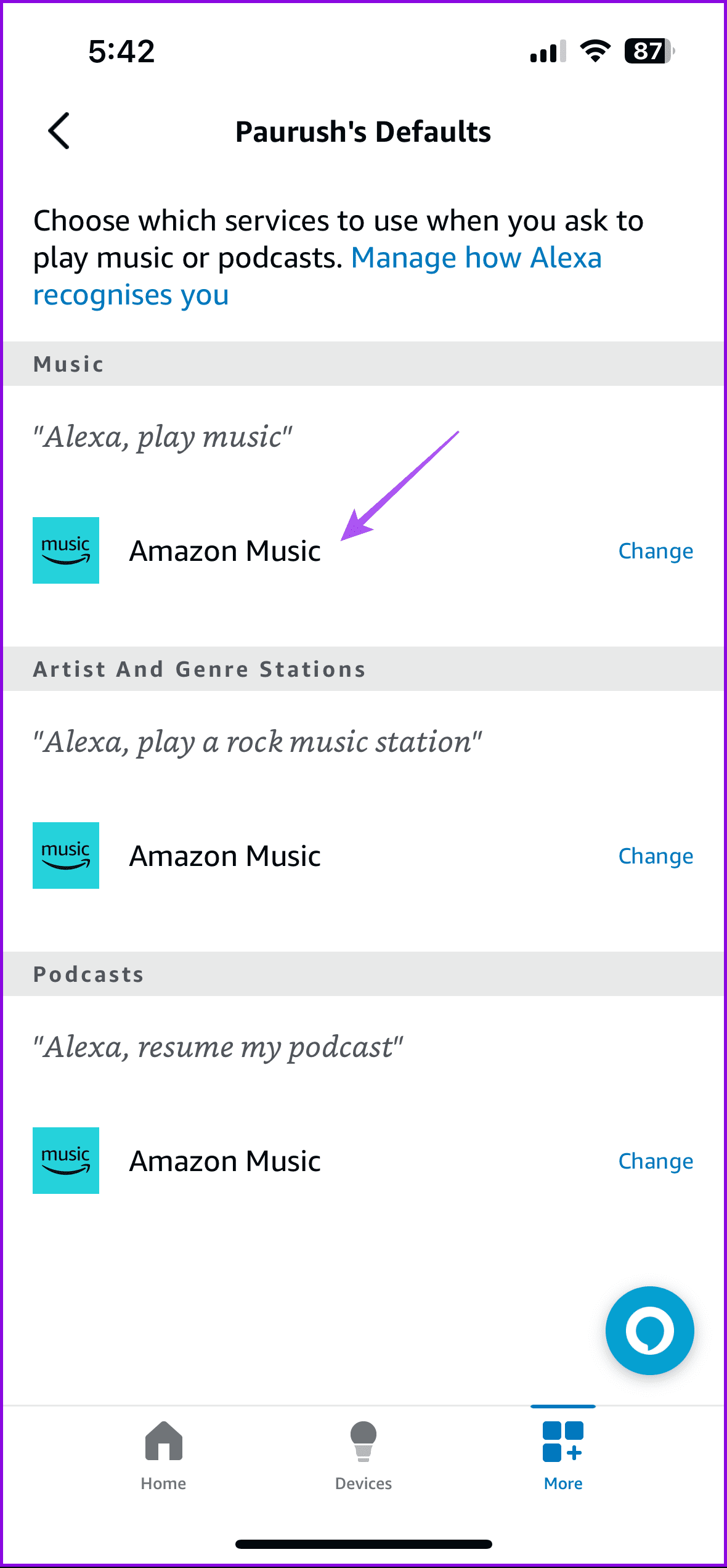
Wskazówka : dowiedz się, jak odtwarzać Spotify za pomocą Echo.
Krok 1: Otwórz aplikację Amazon Music i przejdź do swojej listy odtwarzania.
Krok 2: Stuknij ikonę Udostępnij i wybierz opcję Upublicznij .
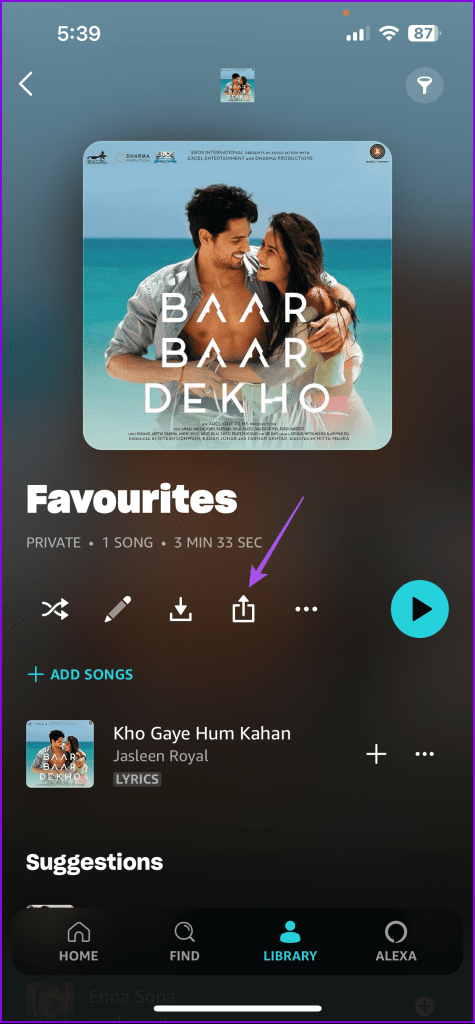
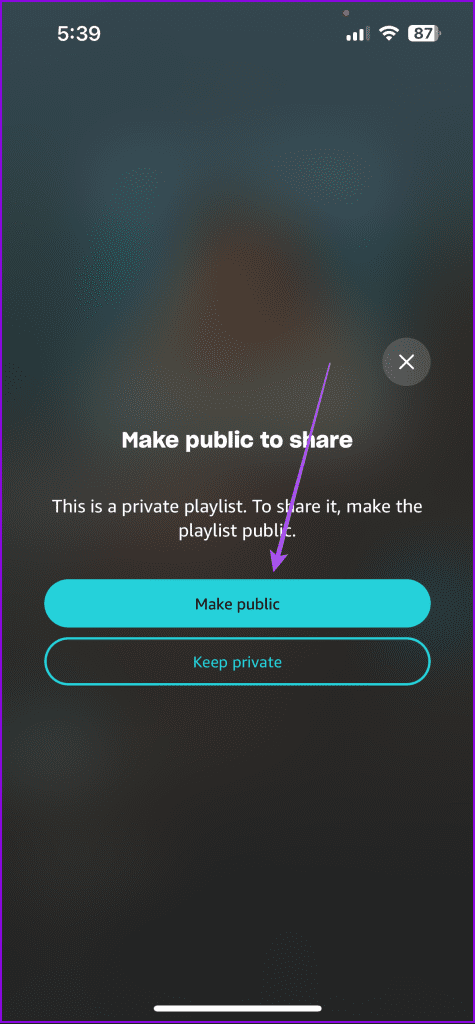
Pamiętaj, że niektóre utwory mogą być również niedostępne w Prime Music, ale będą objęte subskrypcją Amazon Music Unlimited. Jeśli nie masz aktywnej subskrypcji, Alexa nie będzie odtwarzać żądanych utworów. Aby wyświetlić szczegóły bieżącej subskrypcji, wykonaj następujące kroki:
Krok 1 : Otwórz witrynę Amazon dla swojego kraju i zaloguj się, podając dane swojego konta.
Krok 2 : Kliknij swoje imię i nazwisko u góry i wybierz Członkostwo i subskrypcje . W niektórych krajach dostępne będą różne opcje, takie jak członkostwo Prime.
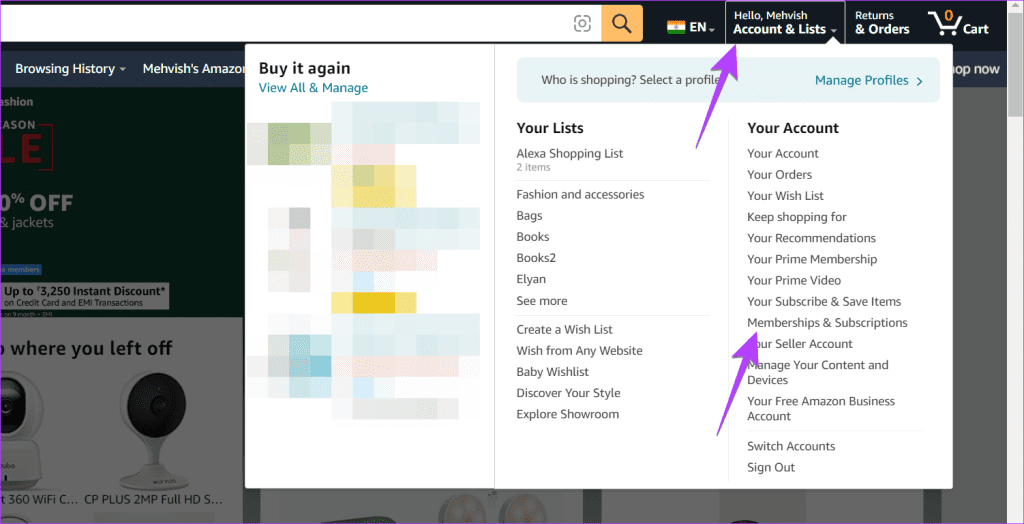
Krok 3: Tutaj znajdziesz wszystkie swoje aktywne subskrypcje.
Powinieneś także sprawdzić liczbę urządzeń do przesyłania strumieniowego i użytkowników zalogowanych na Twoim koncie Amazon.
Jeśli włączone jest ustawienie filtra dla wulgaryzmów, utwór nie będzie odtwarzany, jeśli ma tekst wulgarny. Oto jak to wyłączyć.
Krok 1: Otwórz aplikację Alexa na swoim telefonie i wybierz kartę Więcej , a następnie Ustawienia.
Krok 2: Przejdź do opcji Muzyka i podcasty .
Krok 3 : Stuknij w Filtr języka wulgarnego lub Filtr wulgaryzmów i wyłącz przełącznik.
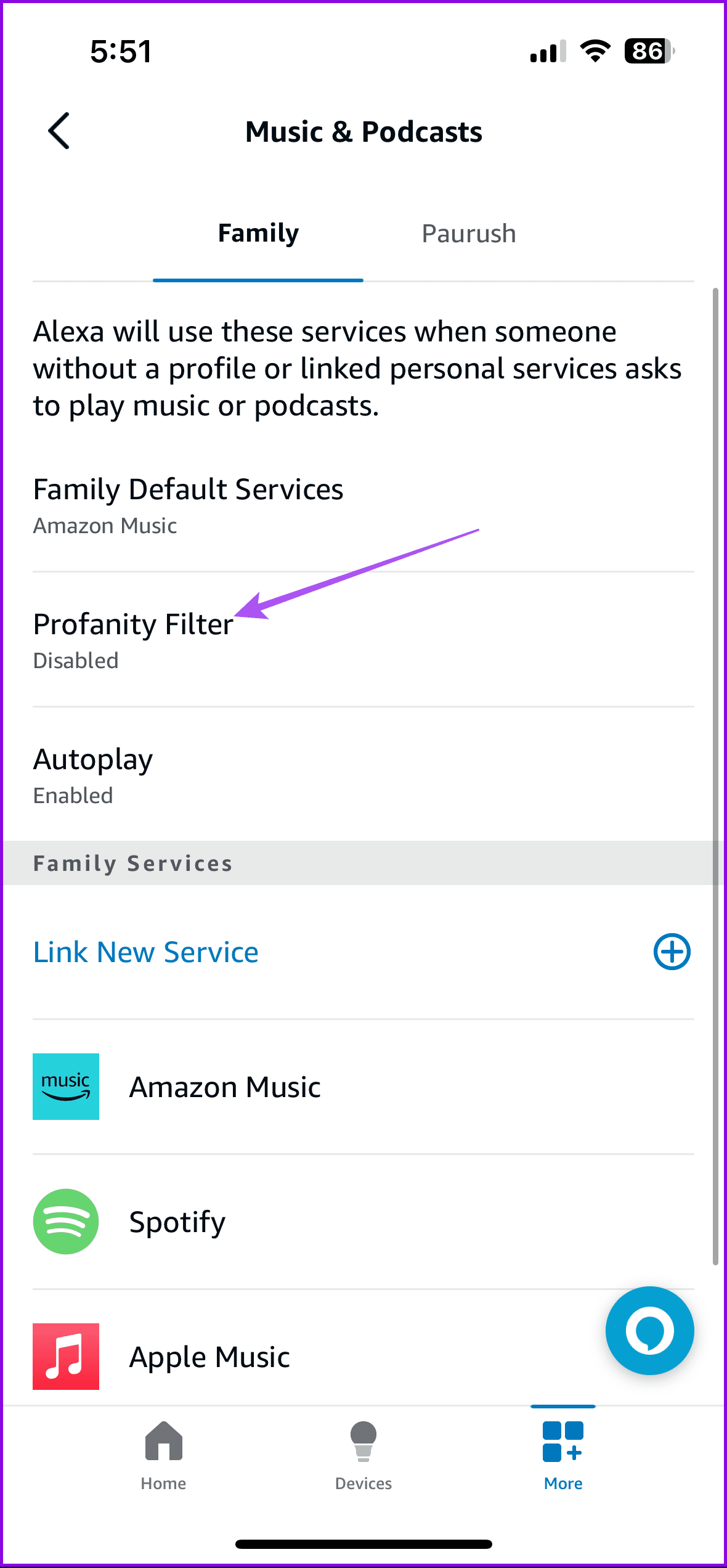
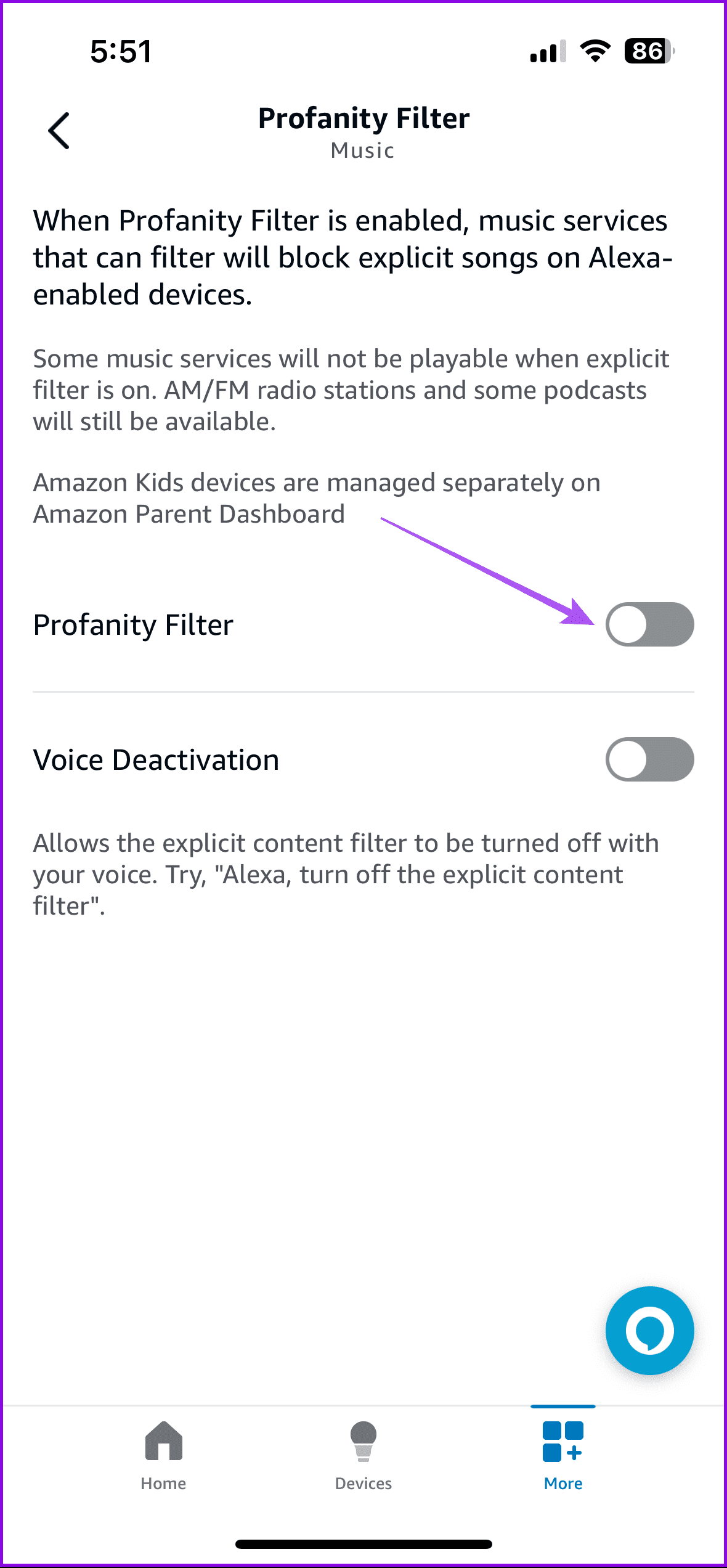
Możesz także dowiedzieć się, jak odtwarzać muzykę z YouTube na Amazon Echo .
Czasami występuje rozbieżność między lokalizacją Twojego konta Amazon a usługami Alexa. Musisz zaktualizować kraj do swojej bieżącej lokalizacji. W tym celu wykonaj następujące kroki:
Krok 1: Otwórz stronę Zarządzaj zawartością i urządzeniami w witrynie Amazon. Zaloguj się przy użyciu danych uwierzytelniających Amazon.
Krok 2: Kliknij Ustawienia . Jeśli Ustawienia nie są dostępne, kliknij łącze z informacją przejdź do strony Zarządzaj zawartością i urządzeniami .
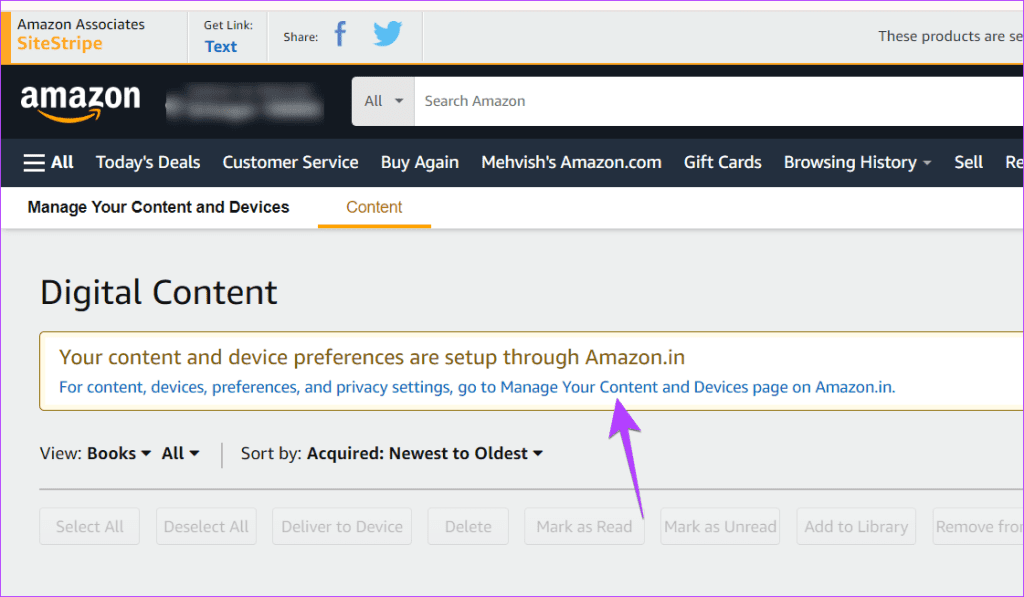
Krok 3: Kliknij Preferencje u góry > wybierz Ustawienia kraju/regionu . Możesz też kliknąć Ustawienia kraju, jeśli są dostępne.
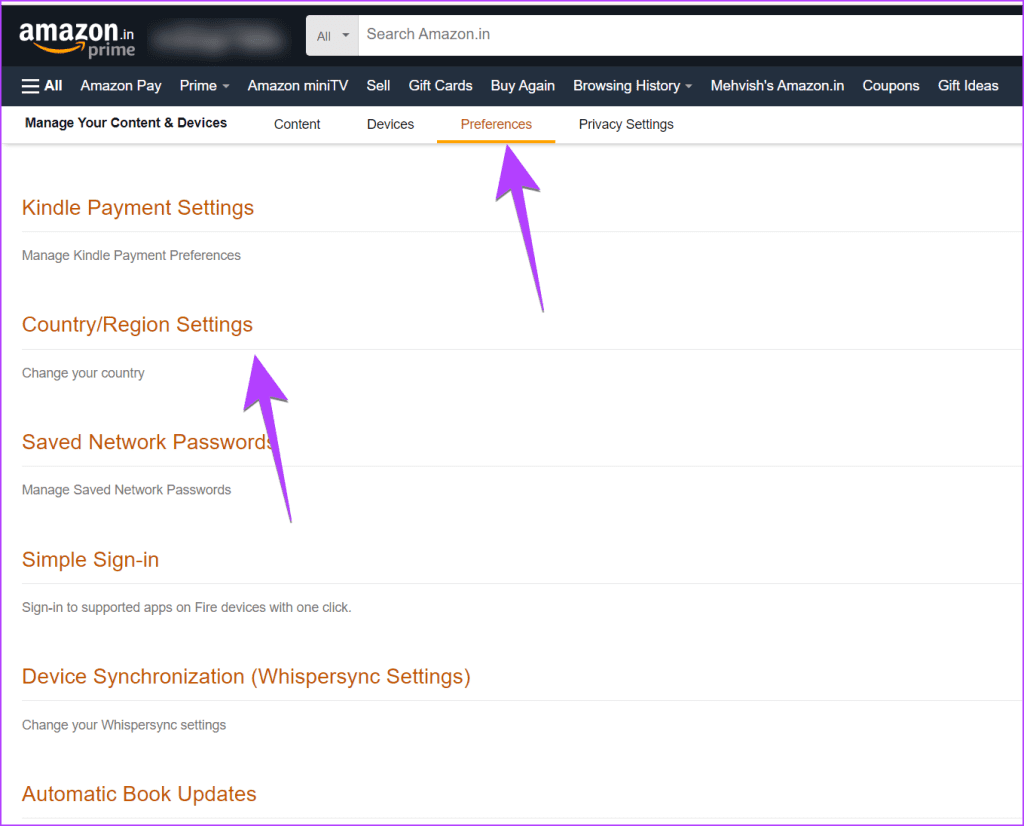
Krok 4: Kliknij Zmień , aby zmienić kraj na swoją obecną lokalizację i dodać swoją obecną lokalizację. Możesz też kliknąć Kliknij tutaj, aby dowiedzieć się więcej o innych witrynach Amazon i potwierdzić swoją nową lokalizację.
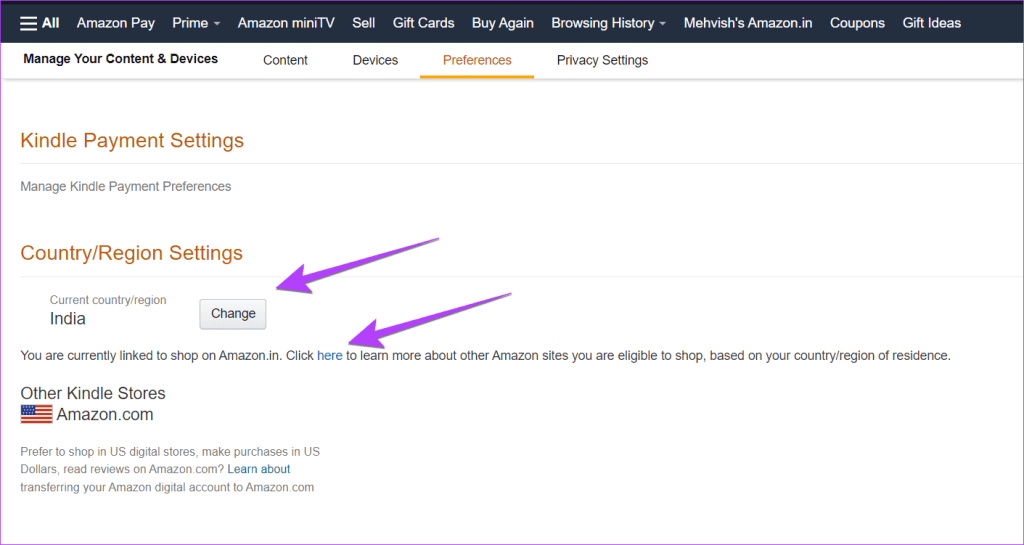
Następnie odtwórz piosenkę z Amazon Music za pomocą Alexy.
Aby muzyka działała, musisz sprawdzić kilka ustawień w aplikacji Alexa, takich jak lokalizacja urządzenia, strefa czasowa i język. Spróbuj zachować je w bieżącej lokalizacji.
Aby zmienić te ustawienia, wykonaj następujące czynności:
Krok 1: Otwórz aplikację Alexa i dotknij Urządzenia na dole. Przejdź do urządzenia Echo.
Krok 2 : Stuknij ikonę Ustawienia u góry. Sprawdź lokalizację urządzenia i strefę czasową . Dopasuj je do informacji lokalnych. Po zaktualizowaniu wszystkiego odtwórz piosenkę na Alexie.
Powinieneś także spróbować przenieść swój kraj Amazon Music do swojej bieżącej lokalizacji. W tym celu przejdź do strony Ustawienia Amazon Music i kliknij opcję Przenieś swoje konto muzyczne, jeśli wyświetla się inny kraj niż Twoja bieżąca lokalizacja.
Po wyrejestrowaniu dodaj go ponownie do aplikacji Alexa. Jeśli napotkasz jakiekolwiek problemy, wypróbuj te rozwiązania .
Dowiedz się, jak sklonować aplikacje na iPhone
Dowiedz się, jak skutecznie przetestować kamerę w Microsoft Teams. Odkryj metody, które zapewnią doskonałą jakość obrazu podczas spotkań online.
Jak naprawić niedziałający mikrofon Microsoft Teams? Sprawdź nasze sprawdzone metody, aby rozwiązać problem z mikrofonem w Microsoft Teams.
Jeśli masz dużo duplikatów zdjęć w Zdjęciach Google, sprawdź te cztery skuteczne metody ich usuwania i optymalizacji przestrzeni.
Chcesz zobaczyć wspólnych znajomych na Snapchacie? Oto, jak to zrobić skutecznie, aby zapewnić znaczące interakcje.
Aby zarchiwizować swoje e-maile w Gmailu, utwórz konkretną etykietę, a następnie użyj jej do utworzenia filtra, który zastosuje tę etykietę do zestawu e-maili.
Czy Netflix ciągle Cię wylogowuje? Sprawdź przyczyny oraz 7 skutecznych sposobów na naprawienie tego problemu na dowolnym urządzeniu.
Jak zmienić płeć na Facebooku? Poznaj wszystkie dostępne opcje i kroki, które należy wykonać, aby zaktualizować profil na Facebooku.
Dowiedz się, jak ustawić wiadomość o nieobecności w Microsoft Teams, aby informować innych o swojej niedostępności. Krok po kroku guide dostępny teraz!
Dowiedz się, jak wyłączyć Adblock w Chrome i innych przeglądarkach internetowych, aby móc korzystać z wartościowych ofert reklamowych.








